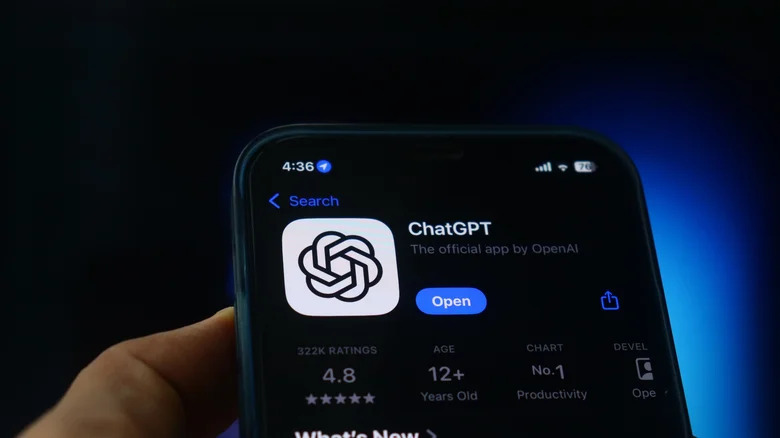Создание презентации часто занимает много времени: структурирование, сокращение текста, подбор последовательности слайдов и оформление. ChatGPT может ускорить эти задачи. ChatGPT позволяет преобразовать идеи или длинные тексты в подготовленную структуру презентации и даже сгенерировать файл .pptx. Использование ИИ сократит время подготовки и сделает процесс повторяющимся и прогнозируемым, при условии тщательной проверки содержания и оформления перед выступлением. Ниже-четкий алгоритм действий и предостережения.
Создание презентации с нуля
-
Открыть новую сессию с ChatGPT.
-
Предложить тему и требования: количество слайдов, желаемый стиль (формальный/человеческий), ограничение по длине пунктов. Например: «создать 7-слайдовую презентацию об организации рабочего пространства: полные подробные пункты на каждый слайд, без заполнителей» .
-
Получить подробный план слайдов с маркерами (без заглушек).
-
Попросить развернуть каждый пункт при необходимости (пояснения, примеры, данные).
-
Запросить к каждому слайду текст для выступления (speaker notes).
-
Если доступна функция создания файла (.pptx) в чате (функции анализа/дополнительные возможности для Plus-пользователей), попросить скомпилировать план и заметки в ppt-файл.
-
Загрузить полученный файл, открыть в PowerPoint и выбрать «Enable Editing» / «включить редактирование».
-
Настроить шрифты, тему и макеты; при необходимости скорректировать контент.
-
Проверить факты и источники перед презентацией.
-
Сохранить финальную версию.
Преобразование готового документа (Word, PDF) в презентацию
-
Открыть новую сессию в ChatGPT.
-
Скачать файл через иконку вложения (поддержка файлов до 512 MB; бесплатные аккаунты имеют ограничения, Plus дает расширенные функции).
-
Попросить сгенерировать структуру презентации на основе содержимого файла, указав количество слайдов и желаемый объем каждого пункта.
-
Просмотреть предложение, при необходимости удалить или объединить слайды и запросить детализацию.
-
Попросить создать speaker notes для каждого слайда.
-
Пригласить сгенерировать ppt-файл с наполнением.
-
Скачать, открыть и включить редактирование; адаптировать дизайн под корпоративный стиль.
-
Обязательно проверить на точность: иногда генерируемый текст может содержать ошибки или вымышленные факты.
Практические советы и ограничения
-
Формулировать запрос максимально четко: количество слайдов, стиль (корпоративный/обучающий), объем текста на слайде, нужны ли схемы/диаграммы.
-
Использовать дополнительные запросы на редактирование:» сделать короче«,» переупаковать в буллеты«,»добавить вводные/резюме-слайды».
-
Проверять факты и цифры вручную; искусственный интеллект может придумывать или неточно обобщать информацию.
-
Сохранять шаблоны и часто применяемые формулировки — это сэкономит время в будущих презентациях.
-
Если планируется печать или публикация, контролировать размер и читаемость шрифтов и качество изображений.